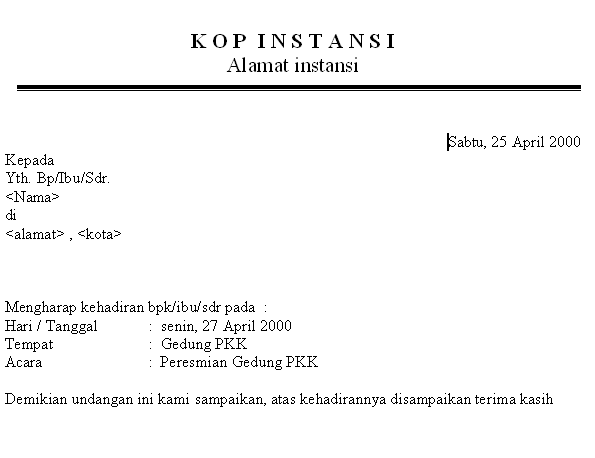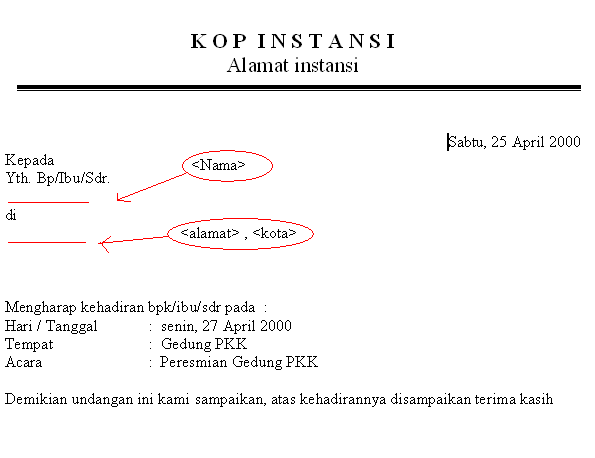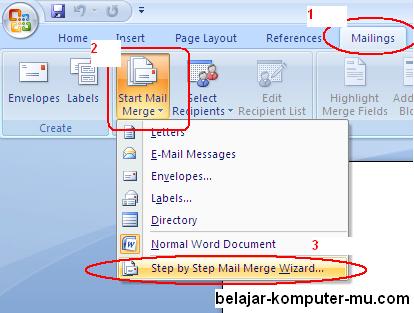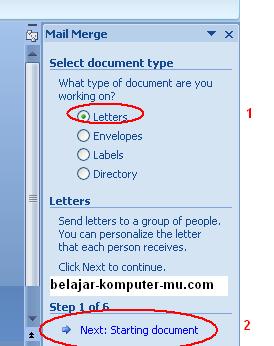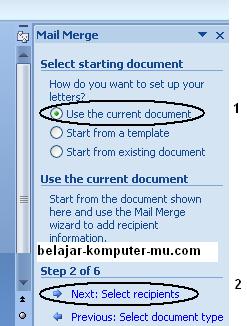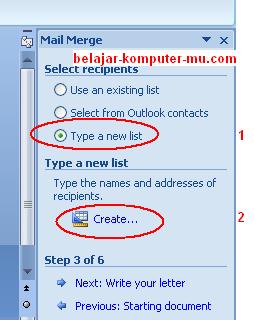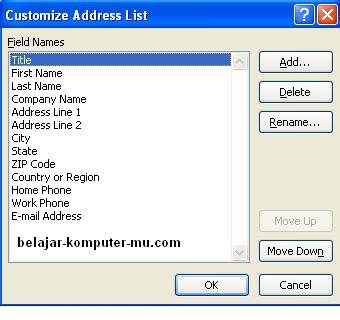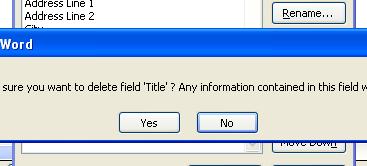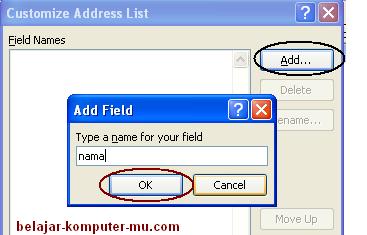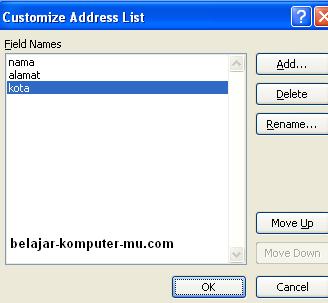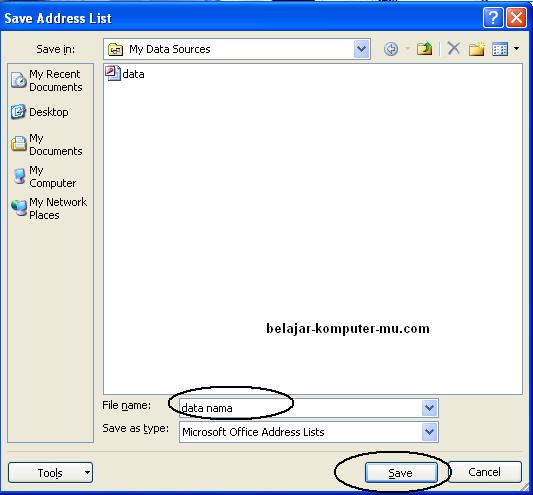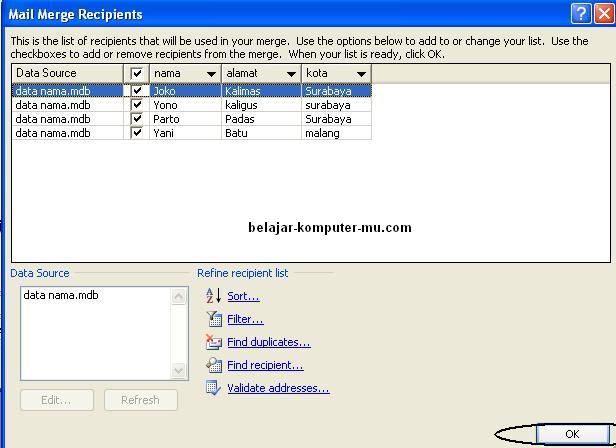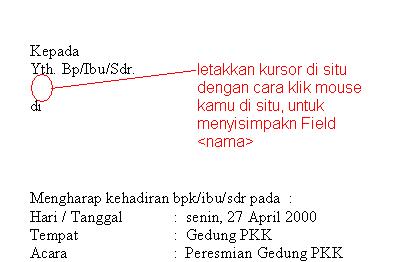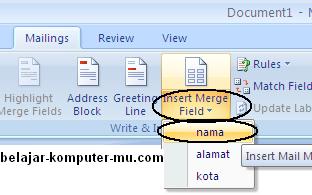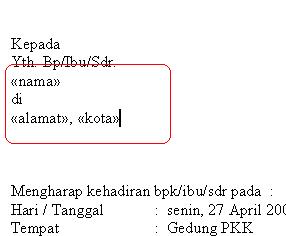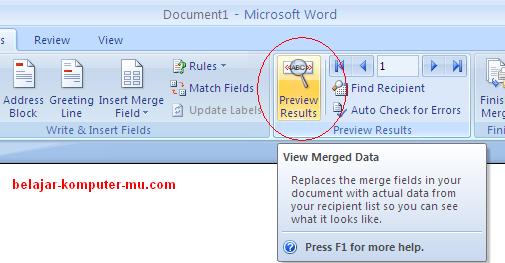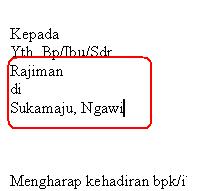HLOOKUP : mencari nilai, dimana tabel ketentuannya beberbentuk horizontal (datanya tersusun mendatar).
Rumus Vlookup
= VLOOKUP(sel yang diuji, tabel ketentuan, nomor index kolom)
Contoh Soal 1

Langkah pengisian Nama Barang
1. Tempatkan penunjuk sel pada sel C6
2. Ketikkan rumusnya :
=VLOOKUP(B6,$B$16:$C$18,2)
3. Copy hasil tersebut sampai data terakhir
Contoh Soal 2

Langkah pengisian Harga Satuan
1. Tempatkan penunjuk sel pada sel D6
2. Ketikkan rumusnya :
=VLOOKUP(B6,$B$16:$D$18,3)
3. Copy hasil tersebut sampai data terakhir
Rumus Hlookup
= HLOOKUP(sel yang diuji, tabel ketentuan, nomor index baris)
Contoh Soal 1

Langkah pengisian Nama Barang
1. Tempatkan penunjuk sel pada sel C6
2. Ketikkan rumusnya :
=HLOOKUP(B6,$B$15:$E$16,2)
3. Copy hasil tersebut sampai data terakhir
Contoh Soal 2

Langkah pengisian Harga Satuan
1. Tempatkan penunjuk sel pada sel D6
2. Ketikkan rumusnya :
=HLOOKUP(B6,$B$15:$E$17,3)
3. Copy hasil tersebut sampai data terakhir
CONTOH APLIKASI PENGGUNAAN TABEL PIVOT
Pivot table digunakan untuk melakukan rekapan perhitungan berdasar data yang ada.
Contoh Soal
Silahkan anda mengetikkan data berikut
![clip_image002[4]](https://blogger.googleusercontent.com/img/b/R29vZ2xl/AVvXsEjo-Zpi13By1M7CEjqEXrXhn6FnbYSbShWnRa8YDwmMIIj64_FyR5f2UGRnT4otH2UvxHxupm2Z_GWdVzzlDlIZ240yGrBWfr5D9hAorQHk542lBCrAesDUhkjVa_nGc3_xY7sdE2YwIihH/)
Kalau anda ditanya berapa pengeluaran jumlah pengeluaran tiap bulan bagaimana anda menyelesaikannya? Contoh lain berapa pengeluaran per jenis aktivitas selama satu tahun, berapa beban kerja penanggung jawab per bulan dan lain lain. Nah disinilah fungsi pivot table akan digunakan. Apalagi kalau jumlah datanya sangat banyak, ribuan data, maka fungsi pivot tabel akan sangat berguna bagi anda.
Penggunaan Pivot Table
Untuk menggunakan pivot table caranya silahkan klik menu insert pivot table seperti pada gambar berikut
![clip_image003[5]](https://blogger.googleusercontent.com/img/b/R29vZ2xl/AVvXsEjNVqdccH8mGUREB_eq_gmlwNNIDsVQKeIb3D6uiTo7AlFr4RdmoJ2ZDM2EKNh5eng6miwbLU7eBN1gjFoRJbWHtphW8h5b14G7y4Y9bboeD_Ucva6Y7tCihMe41q5Yg0q7nxG2-MspllMI/)
Setelah anda mengklik pivot tabel akan muncul tampilan

Klik Select a table or range, klik dibawah kanannya, kemudian sorot data yang ingin dibuat pivot table seperti pada gambar berikut

Kemudian pilih lokasi hasil pivot table di existing worksheet seperti pada gambar berikut

Lalu klik OK. Kalau tahap anda benar, maka akan muncul menu pivot tabel seperti pada gambar berikut

Untuk membuat pengeluaran per bulan, anda cukup memasukkan bulan di row label dan nilai di value,

Perhatikan, pivot tabel sudah menghitungkan untuk anda jumlah pengeluaran tiap bulan
Kalau kombinasi misalnya pengeluaran per bulan per jenis aktivitas, maka anda tinggal memasukkan jenis aktivitas di column labels seperti pada gambar berikut

Untuk merapikan hasil, gunakan format cell. Berikut contoh hasil perhitungan yang sudah dirapikan